Sokszögelési adatok bevitele
Sokszögelési adatokat a sokszögelési élek létrehozásával vihet be a Sokszögvonal-szerkesztőbe. Lehetséges éltípusok: Pont, Vonal, Húr íve, Sugárirányú ív vagy Poláris meghatározás. Az első bejegyzésnek kezdőpontnak (KP) kell lennie.
-
Kattintson a Kezdőlap
 Terepadatok létrehozása panel
Terepadatok létrehozása panel  Sokszögelés menü
Sokszögelés menü  Sokszögvonal-szerkesztő
Keres parancsra.
Sokszögvonal-szerkesztő
Keres parancsra.
Megjelenik a Sokszögvonal-szerkesztő.
- Ha van meglévő adat a Sokszögvonal-szerkesztőben, kattintson a
 elemre egy új sokszögelés létrehozáshoz.
elemre egy új sokszögelés létrehozáshoz.
- Az adatok beírása előtt válasszon egyet az alábbi opciók közül a Rajz legördülő listából:
- Pontok és vonalak: COGO pontokat és egy vonalláncot hoz létre a rajzban, amint beírja a sokszögelési adatokat.
- Pontok: Csak COGO pontokat hoz létre a rajzban, amint beírja a sokszögelési adatokat.
- Vonalak: Csak egy vonalláncot hoz létre a rajzban, amint beírja a sokszögelési adatokat.
Megjegyzés: A rajzban létrehozott pontok a pontjellemzők beállításaiban megadott alapértelmezett pontstílust és pontfelirat-stílust fogják használni, hacsak nem ad meg leírókulcsokat a Sokszögvonal-szerkesztő Leírás oszlopában. A vonalláncok az aktuális fólián jönnek létre. A rajzban megjelenő ideiglenes grafikák az aktuális fólia színét használják. - Ha ívadatokat készül megadni, győződjön meg róla, hogy a Vonalak és ívek lehetőség ki van választva a Vonalak és ívek rajzolása legördülő listából annak érdekében, hogy megjelenjenek az Ív oszlopok.
Tipp: Ha el szeretné rejteni az Ív oszlopokat, válassza a Vonalak opciót.
- Adja meg a kezdőponthoz (KP) a Sokszögvonal-szerkesztő első sorában a paramétereket.
A kiindulási tájékozás grafikája a rajzban jelenik meg.
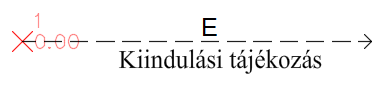
- Adja meg a következő Oldal típusokat, majd adja meg a kért paramétereket.
Húrívek adatainak megadása
Amikor egy húrív adatait írja be, először meg kell adnia a szöget és a távolságot, majd megadhatja a sugarat, a delta szöget vagy a hosszt. A sugár, a delta szög vagy a hossz közvetlenül megadott értéke hagyományos betűtípussal, míg a kiszámított értékek dőlt betűkkel jelennek meg. Az alábbi ábrán 180 lett megadva a sugár értékeként, míg a delta szög esetében a 67° 29' 53", a hossz esetében pedig a 212.05 számított érték.
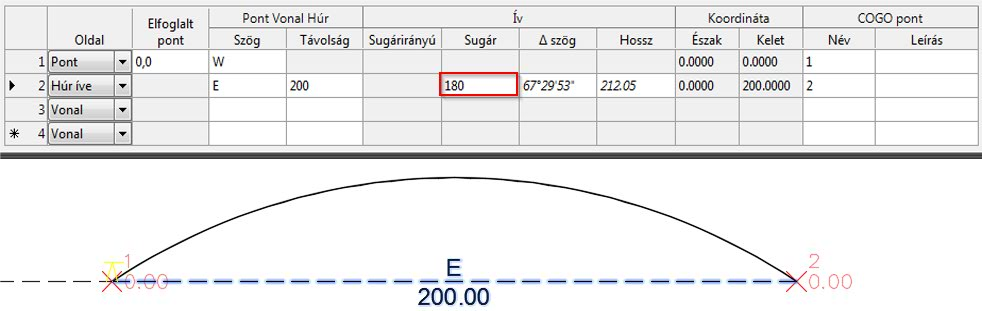
A dőlt betűvel megjelenített értékek is módosíthatók kézzel a többi érték újraszámítása érdekében, miután ez utóbbiak dőlt betűkkel jelennek majd meg. Az alábbi ábrán 220 lett megadva a hossz értékeként, míg a sugár esetében a 146.87, a delta szög esetében pedig a 85° 49' 39" újraszámított érték.
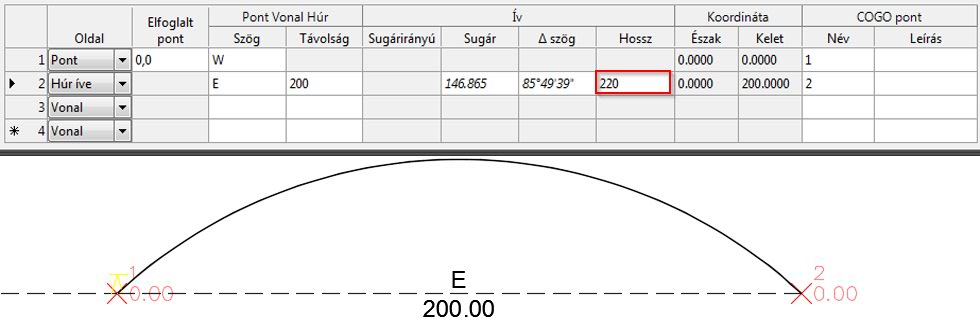
Sugárirányú ívek adatainak megadása
Amikor egy sugárirányú ív adatait írja be, meg kell adnia a sugárirányt és a sugarat, valamint a delta szöget vagy a hosszt. A delta szög vagy a hossz közvetlenül megadott értéke hagyományos betűtípussal, míg a kiszámított értékek dőlt betűkkel jelennek meg.
A sugár vagy a delta szög megváltoztatásakor a program újraszámolja a hosszt. A hossz megváltoztatásakor a program újraszámolja a delta szöget.
Az alábbi ábrán 58.1945 lett megadva a delta szög értékeként, míg a hossz esetében a 101.80 számított érték.
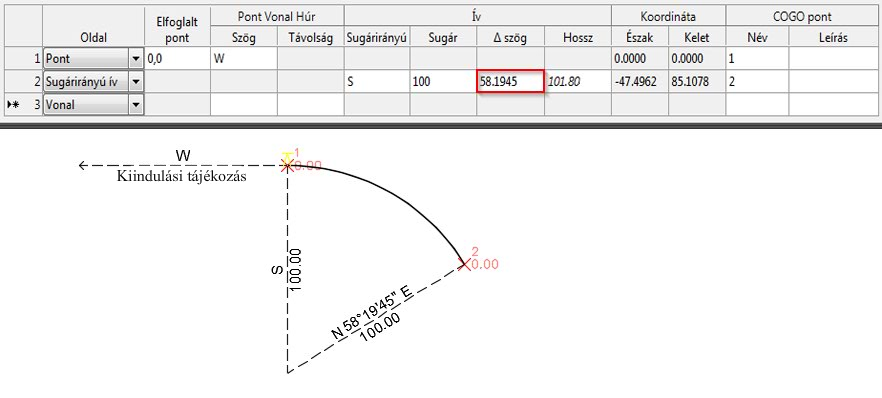
Az alábbi ábrán 95 lett megadva a hossz értékeként, míg a delta szög esetében a 54° 25' 52" számított érték.
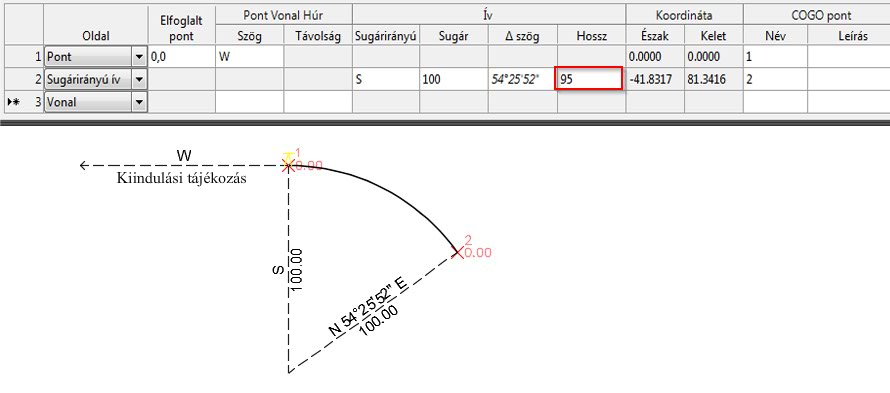
További, az adatok beírásának konvencióival kapcsolatos információkért tekintse meg az Információk a Sokszögvonal-szerkesztőről referencia-témakört.
Tipp: A Sokszögvonal-szerkesztőre a jobb gombbal kattintva elérheti a helyi menüt. Az itt található parancsokkal törölhet egy sort, beilleszthet egy sort meglévő sorok közé, illetve átrendezheti a sorokat. - A sokszögelés mentéséhez egy TRV2-fájlba kattintson a
 elemre.
elemre.
- A Sokszögelés kiegyenlítése párbeszédpanelen a fájl megnyitásához kattintson a Kiegyenlítési eszköz betöltése
 elemre.
elemre.
Sokszögelési adatok létrehozása a rajz egy vonalláncának kijelölésével
A rajz egy létező vonalláncának kiválasztásával sokszögelési adatokat hozhat létre.
-
Kattintson a Kezdőlap
 Terepadatok létrehozása panel
Terepadatok létrehozása panel  Sokszögelés menü
Sokszögelés menü  Sokszögvonal-szerkesztő
Keres parancsra.
Sokszögvonal-szerkesztő
Keres parancsra.
Megjelenik a Sokszögvonal-szerkesztő.
- Kattintson a
 elemre, és válasszon egy vonalláncot a rajzon.
elemre, és válasszon egy vonalláncot a rajzon.
A rendszer feltölti a vonallánc adatait a Sokszögvonal-szerkesztőbe.
- A sokszögelés mentéséhez egy TRV2-fájlba kattintson a
 elemre.
elemre.
- A Sokszögelés kiegyenlítése párbeszédpanelen a fájl megnyitásához kattintson a Kiegyenlítési eszköz betöltése
 elemre.
elemre.